苹果手机怎么同步照片到另一个苹果手机 怎样将苹果手机照片传送至另一个苹果手机上
更新时间:2023-12-21 09:46:45作者:yang
在现代社会苹果手机已经成为了人们生活中必不可少的一部分,而随着手机拍照功能的提升和照片数量的增加,如何将手机上的照片传送至另一个苹果手机上已经成为了一个常见的问题。幸运的是苹果手机为我们提供了多种便捷的同步方法,使我们能够轻松地将照片传输到其他设备上。下面将为大家介绍几种实用的方法,让您轻松实现苹果手机照片的同步传送。
具体步骤:
1.分别开启两部苹果手机的隔空投送功能。开启步骤如下:打开苹果手机,选择设置图标。
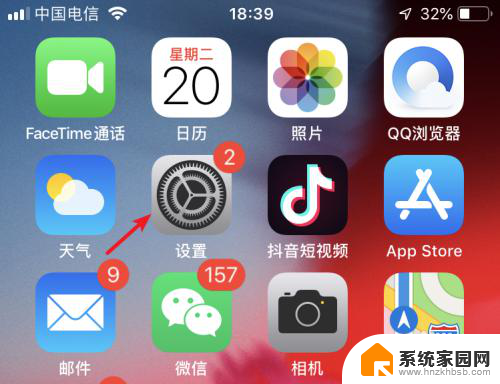
2.进入设置列表后,点击手机的通用设置进入。
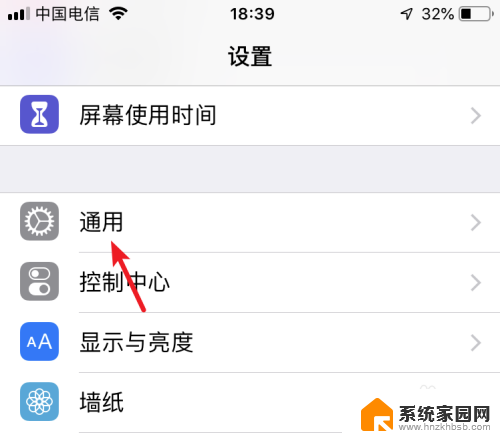
3.进入通用设置后,点击隔空投送的选项。
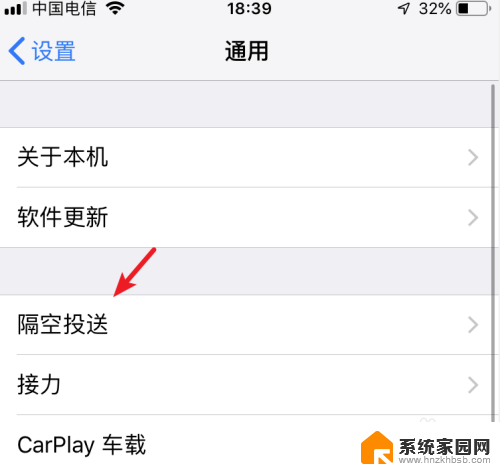
4.在隔空投送设置内,选择所有人的选项。按此步骤,将两部苹果手机进行设置。
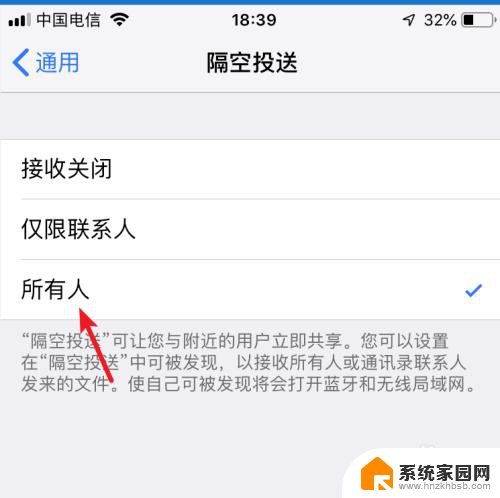
5.设置完毕后,打开苹果手机的图库进入。
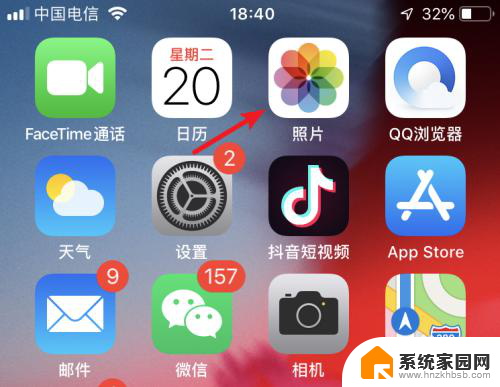
6.进入后,点击右上方的选择的选项。
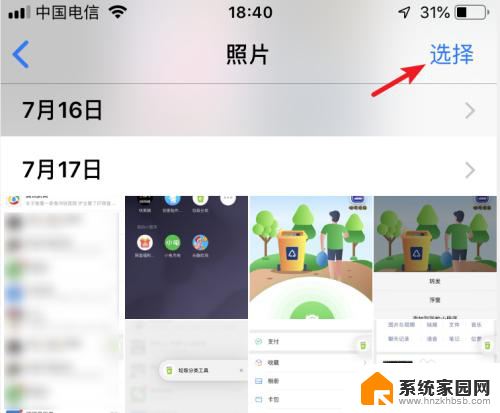
7.勾选需要传输的照片,选定后,点击左下方的转发图标。
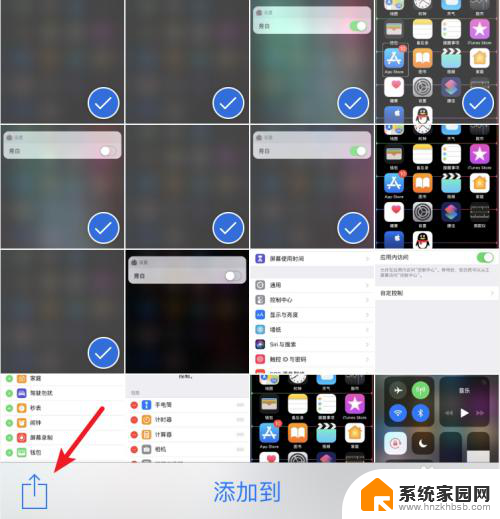
8.点击后,在发送界面,会出现另一部手机的名称,点击进行隔空投送。
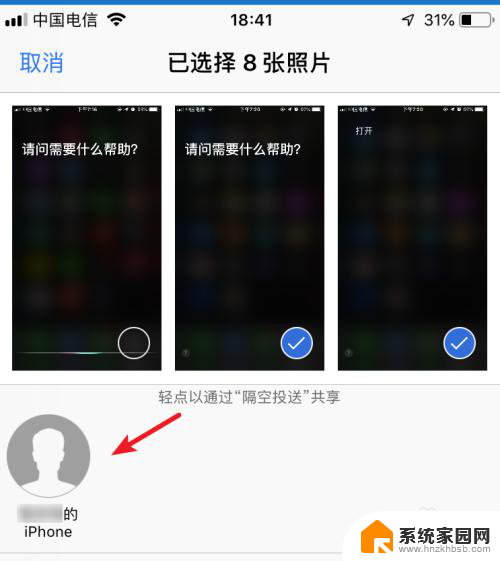
9.点击后,在另一部苹果手机上。点击接受的选项,即可将照片进行传输。
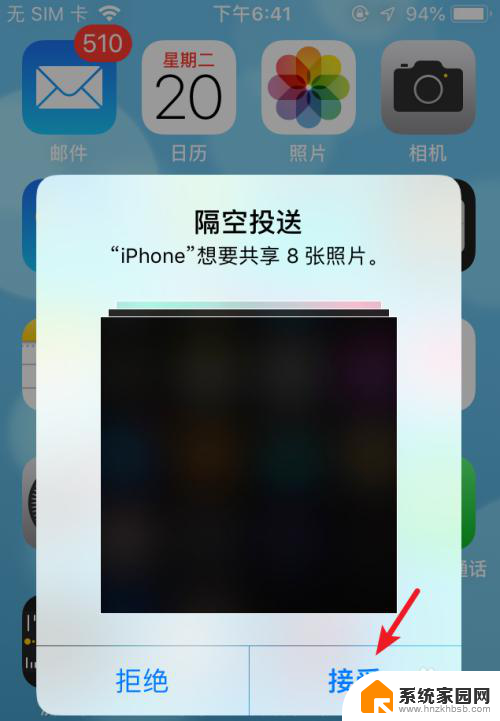
10.总结:
1.打开手机设置,选择通用。
2.点击隔空投送,选择所有人。
3.两部手机都设置后,选择图库进入。
4.点击选择,勾选照片,选择左下方的发送。
5.选择对方的iPhone名称进行照片隔空投送。
6.在另一部手机上,点击接受即可。

以上就是苹果手机怎么将照片同步到另一台苹果手机的全部内容,如果遇到这种情况,你可以按照以上步骤来解决,非常简单快速,一步到位。
苹果手机怎么同步照片到另一个苹果手机 怎样将苹果手机照片传送至另一个苹果手机上相关教程
- 苹果手机照片同步到另一个手机 苹果手机怎么传送照片到另一部手机
- 将手机照片导入另一个手机 手机照片如何传到另一台手机
- 怎么把苹果照片传到安卓手机 苹果手机照片怎样传到安卓手机
- 苹果手机怎么把通讯录传到另一个手机 新手机怎样导入苹果手机通讯录
- 怎样关闭icloud同步照片 关闭苹果手机的iCloud照片同步步骤
- 苹果相片怎么编辑文字 苹果手机如何在照片上添加文字
- 苹果怎么把图片传到电脑 三种方法将苹果手机照片传输到电脑
- 苹果电脑怎么备份苹果手机 怎样备份苹果手机到电脑
- 电脑里的照片如何导入苹果手机 电脑传照片到iPhone的方法
- 苹果手机用一个id怎么关闭同步 两部苹果手机如何关闭同步功能
- 小米微信通知声音设置在哪 小米手机微信声音调节方法
- 表格中开根号怎么输入 Excel怎样进行开根号操作
- 电脑开机蓝屏了怎么解决 电脑开机蓝屏怎么办
- 笔记本电脑可以连接wifi吗 笔记本连接wifi速度慢
- 开机启动关闭 电脑开机启动项关闭方法
- window为什么桌面软件移不动 桌面图标拖不动怎么办
电脑教程推荐
- 1 苹果无法连接itunes store 无法连接到iTunes Store的解决方案
- 2 电脑连手机热点无法访问internet 电脑连接手机热点连接不上网络怎么办
- 3 三星解锁屏幕过渡效果 三星手机解锁过渡效果怎么调节
- 4 电脑显示屏字体模糊怎么设置 解决显示器字体模糊问题
- 5 电脑开机之后出现蓝屏怎么办 电脑开机蓝屏解决方法
- 6 电脑如何自己设置壁纸 电脑桌面壁纸设置方法
- 7 笔记本扬声器静音了怎么恢复声音 电脑扬声器突然没有声音了
- 8 电脑如何将c盘再分一个盘 电脑硬盘C盘怎么分区
- 9 microsoft账户登陆怎么取消 如何永久取消Microsoft账户登录
- 10 手提电脑怎么锁屏 笔记本电脑怎么设置快捷键锁屏